如何更新不和谐
Discord是最受欢迎的通信应用程序之一,它为游戏中的团队协作带来了变革。几乎(Almost)所有的游戏玩家都知道这个应用程序并使用它来相互交流。Discord有多个版本可用,每个更新版本都提供新的高级功能。因此,让您的Discord应用程序保持最新是一个好主意。如果您正在寻找有关如何在Windows PC 或Android手机上更新(Android)Discord的方法,那么本指南适合您。手动更新后,您可以继续享受最新的功能和优化。此后,我们还将讨论如何修复Discord未更新问题,以便您可以成功完成Discord更新。

如何在 Windows 10 PC 或 Android 智能手机上更新 Discord(How to Update Discord on Windows 10 PC or Android Smartphones)
(Discord)启动计算机后首次打开Discord时,它会自动搜索更新。如果您的Discord PC客户端(Client)没有自行更新,可能是由于以下原因:
- 互联网连接不佳
- 与防病毒软件冲突
- 腐败的 Discord PC 客户端
- 浏览器缓存数据或 cookie 的问题
注意:(Note:) Discord不会在找到更新后立即安装更新。它会在您下次(next time)打开应用程序时下载并安装它。
方法 1:在启动时启用 Discord (Windows 10 PC)
(Method 1: Enable Discord on Startup (Windows 10 PC)
)
您可以将Discord配置为在计算机启动时启动。虽然,默认情况下此设置已打开;它可能被错误地禁用了。因此(Hence),请按照给定的步骤修复Discord在(Discord)启动(Startup)问题期间无法启动或更新自身:
1. 同时按下Ctrl + Shift + Esc键(keys)启动任务管理器(Task Manager)。
2. 切换到任务管理器(Task Manager)窗口中的启动(Startup)选项卡。
3. 搜索名为Update with GitHub as its Publisher的程序。
4. 右键单击它并单击Enable,如突出显示的那样。
注意:(Note:)此方法仅在程序状态为Disabled on Startup 时才有效。

5. 重新启动您的Windows 10 PC 并检查Discord是否正在更新。
另请阅读:(Also Read:) 修复 Discord Go Live 未出现(Fix Discord Go Live Not Appearing)
方法 2:刷新 Discord (Windows 10 PC)(Method 2: Refresh Discord (Windows 10 PC))
刷新Discord也是让Discord检查更新的好方法。请按照给定的步骤执行此操作:
1. 打开Discord并将其最大化(Maximize)。
2. 同时按下Ctrl + R 键(keys)刷新Discord PC 客户端(Discord PC Client)。
3. Discord将开始寻找更新。刷新时会出现以下屏幕。

4. 如果发现有更新待处理,则会下载更新(update)并保存在本地。
5.重新启动不和谐(Restart Discord)。它将开始安装先前下载的更新。
方法 3:从 Play 商店下载更新 (Android)
(Method 3: Download Updates from Play Store (Android)
)
Discord将自己确立为最值得信赖的语音聊天、视频聊天和游戏直播应用。目前,它在Google Play 商店(Google Play Store)的通讯应用排行榜上stands #6。以下是在Android设备上更新Discord的方法:(Discord)
1. 点击 Google Play 商店(Play Store)将其打开。
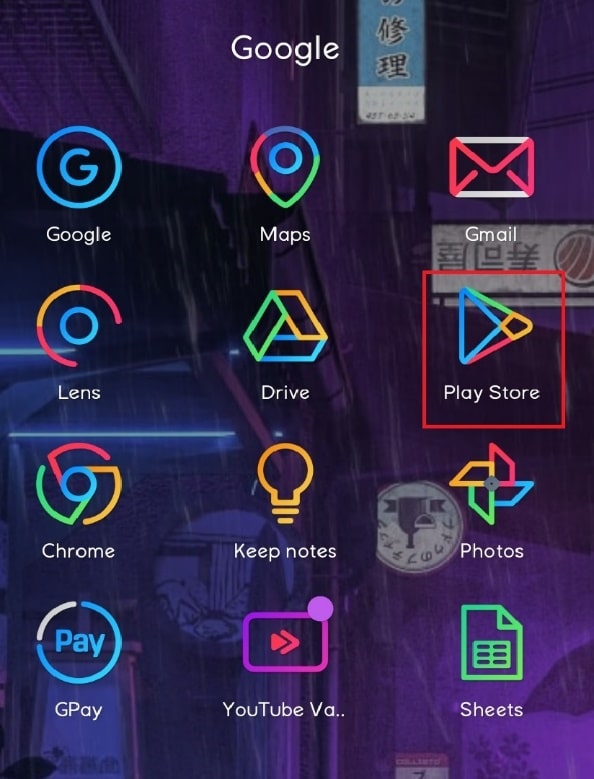
2. 点击屏幕右上角的头像。(profile picture)

3. 点击管理应用程序和设备(Manage apps and device)。然后,切换到管理(Manage)选项卡。

4. 在可用更新(Updates available)下,向下滚动以找到Discord。
5. 选中Discord(Discord)旁边的框,然后点击更新(Update) 符号(symbol)。

注意:(Note:)或者,在概览(Overview)选项卡下,点击查看详细信息(See details),然后点击更新(Update)不和谐(Discord)。
另请阅读:(Also Read: )修复 Play 商店 DF-DFERH-01 错误(Fix Play Store DF-DFERH-01 Error)
修复 Windows 10 PC 上的 Discord 不更新问题
(Fix Discord Not Updating Issue on Windows 10 PC
)
方法一:以管理员身份运行 Discord(Method 1: Run Discord as Administrator)
通常,Discord缺乏适当的权限,因此无法在线检查更新。以管理员身份运行Discord就可以解决问题。(Discord)你也可以试试,如下:
1. 点击开始图标(Start icon )并输入Discord。选择以管理员身份运行(Run as administrator )选项,如图所示。
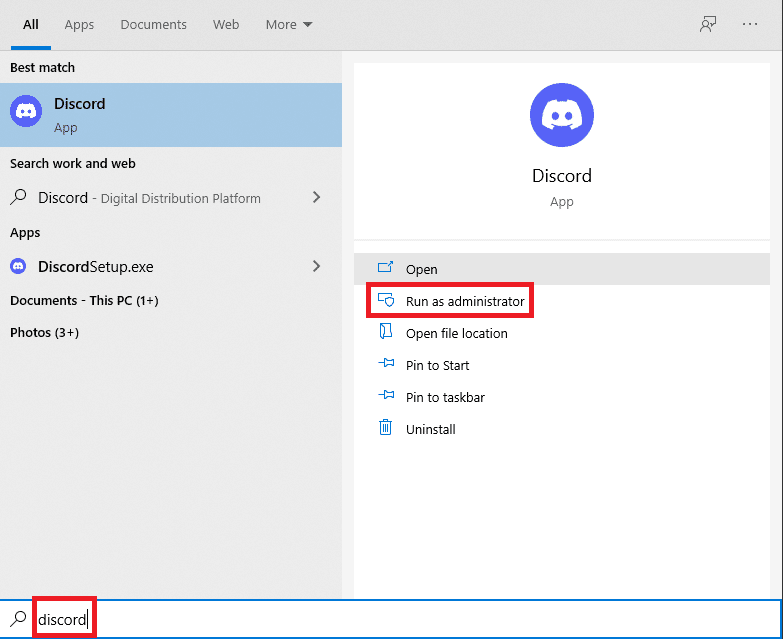
2.在用户帐户控制(User Account Control)提示中单击是。(Yes )
3. Discord将自动运行更新检查并安装更新(如果有)。

方法2:重新安装Discord(Method 2: Reinstall Discord)
Discord PC 客户端(Discord PC Client)安装不当也可能导致Discord无法更新问题。重新安装Discord将有助于解决它。
1. 同时按Windows + I键(keys)打开设置(Settings)。
2. 点击设置窗口中的应用程序(Apps),如图所示。

3. 在应用程序和功能(Apps & Features)部分下,使用搜索此列表(Search this list)字段搜索Discord 。
4. 点击Discord并点击Uninstall,如图所示。

5.也在确认提示中确认卸载(Uninstall)。
6、卸载后,从Discord官网(official website)下载更新版本。在这里,单击“ Windows下载(Download) ”(for) 按钮,如下所示。

7. 打开下载的文件(downloaded file)并按照屏幕上的说明安装Discord。
8. 安装后,Discord将开始自动寻找更新。
另请阅读:(Also Read:) 修复不和谐通知不起作用(Fix Discord Notifications Not Working)
方法3:暂时禁用防病毒程序
(Method 3: Temporarily Disable Antivirus Program
)
有时,防病毒软件(Antivirus)会错误地将正版应用程序标记为恶意应用程序并阻止其 Internet 连接。这也可能发生在Discord上,导致Discord不更新问题。因此(Hence),暂时禁用第三方防病毒程序也应该有所帮助。
注意:(Note:)我们以McAfee LiveSafe Antivirus为例。您可以对安装在 Windows PC 上的防病毒程序执行类似的步骤。
1. 单击开始(Start)并搜索您的防病毒(Antivirus )软件。然后,单击打开(Open)以启动 McAfee Antivirus。

2. 选择设置(Settings)选项。
3. 现在,单击实时扫描(Real-time scan)将其暂时关闭,如下图所示。

4.重新启动 Discord(Relaunch Discord)并查看它是否检查更新。
方法 4:暂时禁用 Windows Defender 防火墙
(Method 4: Temporarily Disable Windows Defender Firewall
)
或者,您可以禁用内置Windows Defender 防火墙(Windows Defender Firewall)来修复Discord不更新问题,如下所述:
1. 按Windows 键(key),键入Windows Security,然后单击打开(Open),如图所示。

2. 单击病毒(Virus) 和(&) 威胁(Threat) 防护(Protection)。

3. 选择管理(Manage) 设置(Settings)选项。
4. 关闭实时保护(Real-time protection)设置,如下图所示。
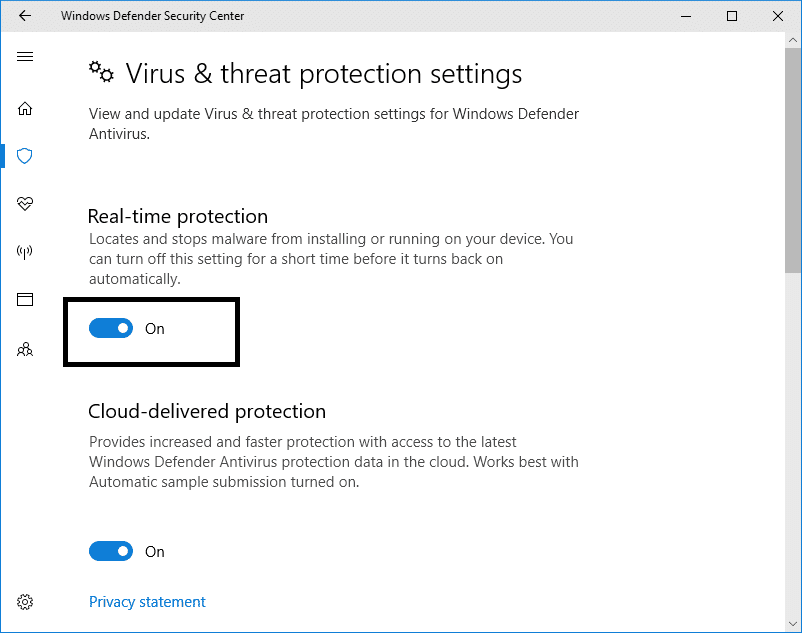
受到推崇的:(Recommended:)
- 如何在 Windows 7/10 中启用 Telnet
- Discord 命令列表(Discord Commands List)
- 修复 Chrome 阻止下载问题(Fix Chrome Blocking Download Issue)
- 修复罗技游戏软件无法打开的问题(Fix Logitech Gaming Software Not Opening)
网络攻击日益普遍,每天发生超过 2200 次网络攻击。保持您的应用程序更新有助于降低对您宝贵的小工具的恶意攻击的风险。我们希望本文能帮助您了解如何在 Windows PC 和 Android 设备上更新 Discord(how to update Discord on Windows PC and Android devices)。此外,您应该可以轻松解决Discord 不更新问题(Discord not updating issue)。在下面的评论部分留下您的建议和疑问。
Related posts
如何在Discord上报告User(Desktop or Mobile)
如何在Windows,MacOS,iOS & Android上View Saved WiFi Passwords
9 Ways到Fix Twitter Videos不玩
如何在Google Chrome上Block and Unblock A Website
如何Export WhatsApp Chat为PDF
如何阻止计算机、电话或网络上的任何网站
如何将Android Phone与Windows 10链接?
如何安装科迪
如何在 Windows 10 中未经许可录制 Zoom 会议
Fix Spotify未在Windows 10上开放
5 Ways至Fix Gmail Account不是Receiving的电子邮件
如何在PC or Mobile上提取RAR文件
Discord Mic不是Working? 10 Ways修复它!
如何在 Android 上从 Twitter 保存 GIF
如何制作Facebook Post Shareable(2021)
如何启用或禁用 Microsoft Teams 一键通
Comprehensive Guide至Discord Text Formatting
如何在阿联酋访问被屏蔽的网站
如何在Discord上引用Someone(4 Easy Ways)
如何打开 Microsoft Outlook 暗模式
